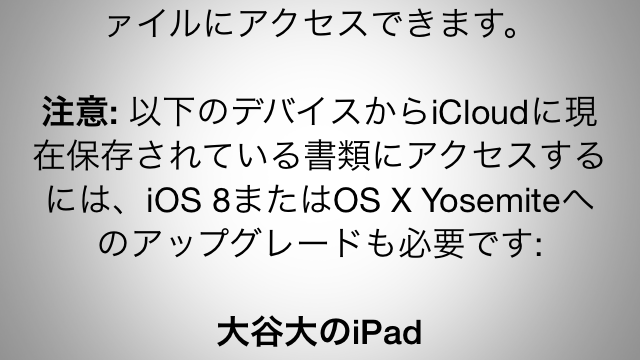iOS 8がリリースされました。
アップグレードして作業を進めていくと「iCloud Driveにアップグレード」するかどうか聞かれます。
僕は「今はしない」を選択しました。
他のデバイスと同期をすることが多い人は要注意です。
よく分かってない人はひとまず「今はしない」
まず、あまり詳しくない人。悪いこと言わないから下記の画像の画面が出てきたら「今はしない」をタップしましょう。
▼この画面です。「今はしない」をタップ!あとで設定から使い始めることはできます。
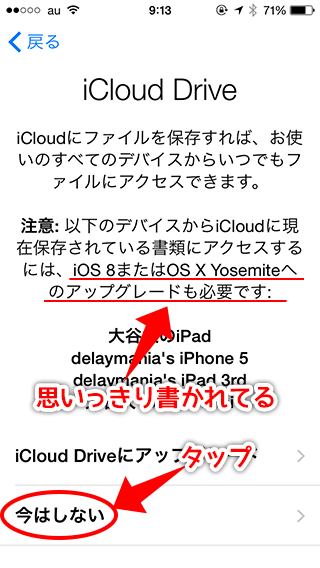
普段iCloudでやってること
iCloudを使った同期で普段良く使ってることを挙げるとしたら
- メモ(例:MacでとったメモをiPhoneで見る)
- 連絡先(例:iPhoneで連絡先追加した人にMacからメール)
- フォトストリーム(例:iPhoneで撮った写真を他のデバイスで閲覧)
- Safari(例:ブックマークやパスワードを同期)
他にも、Tweetbotであれば、iPhoneで読んでいた続きをMacで読み始められるというタイムラインの同期ができたりもします。
Apple純正アプリはもちろん、サードパーティーのアプリでも結構いろんなところでiCloudを使った同期ってやってるんですよ。
iCloud DriveへのアップデートによってiOS 7やMac OS 10.9以前のものを使ってる人はこれが一切使えなくなります。
厳密に言えば、iOSデバイス間のみであればお手持ちのiPhone, iPadをすべてiOS 8にアップすれば問題なしです。Mac使ってない人であればこれでおっけー。
ただ、Macユーザーはきついですよね。なにしろまだYosemite(Mac OS 10.10)はリリースされてないから。
そもそもiCloud Driveの恩恵ってMacとの連携で生きることも多いと思うんですよ。Dropbox的にファイルをぶち込めるようになったわけだから。iOSだけだとあまり生かしきれないでしょ。
最後に
ともかく、いますぐiCloud Driveを使わないといけない人以外は「今はしない」をタップしておきましょう。使いたくなったら設定からすぐ利用可能ですので、環境整ってから使い始めればおっけーです。
そして、iOSデバイス間でしか使わないっていう人はすべてのデバイスをiOS 8にしちゃいましょう。それならなにも問題ないので。